«Недавние места» в Windows 7 исчезли — что делать?

Приветствую всех читателей компьютерного блога compblog.ru!
В Windows 7 есть очень хорошая функция «Недавние места». Вызвать её можно, нажав правой кнопкой по иконке проводника в панели задач. Там Вы увидите последние используемые вами папки, а также, здесь можно самостоятельно «закрепить» самые часто используемые вами места на вашем компьютере. Сделать это можно «перетащив» нужную папку из окна проводника на иконку в панели задач.
Но бывает так, что происходит глюк/баг эта функция перестаёт корректно работать. Что делать, если у Вас случилось такое, я расскажу в этой короткой статье.
Содержание статьи:
Пропала панель быстрого доступа к папкам Windows 7
Итак, вчера на моём компьютере, при нажатии правой кнопкой мыши на «Проводник» рядом с кнопкой пуска, я увидел такую вот картину:
То есть, ни с того ни с сего, исчезла панель быстрого доступа к папкам. Странно, подумал я.
Разбираться с проблемой было лень. Но теперь, что бы найти конкретную, «любимую» папку приходилось долго копаться в проводнике, вместо того что бы сделать пару кликов мышкой. Потихоньку лень проводить все эти действия начала побеждать, и я начал искать решение нестандартной проблемы. И я его нашёл.
Как вернуть меню «недавно используемые папки» в Windows 7.
Думаете, нужно где-то поставить «галочку»? Нет, всё не так тривиально. Итак, проделываем 3 простых шага:
- Открываем проводник, абсолютно любую папку.
- В «адресную строку» копируем следующие строчки:
%APPDATA%\Microsoft\Windows\Recent\CustomDestinations
и
%APPDATA%\Microsoft\Windows\Recent\AutomaticDestinations
и нажимаем Enter

- В папках, в которые попадёте, Вы должны удалить все имеющиеся там файлы
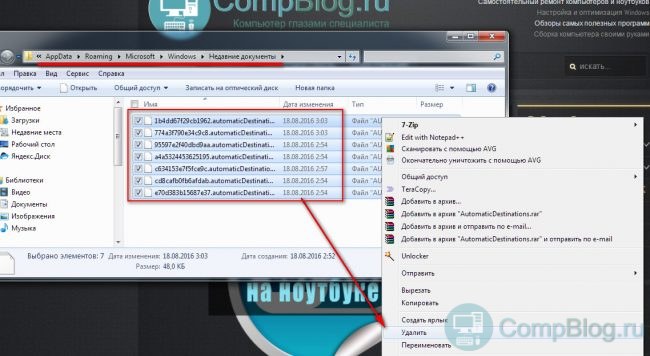 Перезагружаемся
Перезагружаемся
Закреплённые папки и Недавние места в Windows 7 не отображаются — [решено]!
Ура, после перезагрузки наше любимое меню возвращается! Единственный минус, нужно будет заново «закрепить» нужные папки.
Тэги: windows 7, быстрый доступ, панель, тонкая настройка


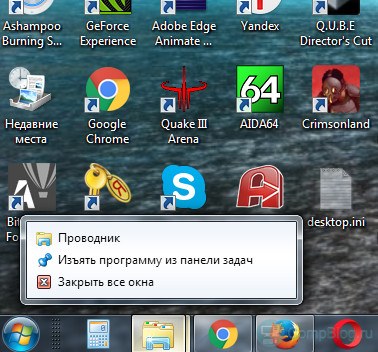
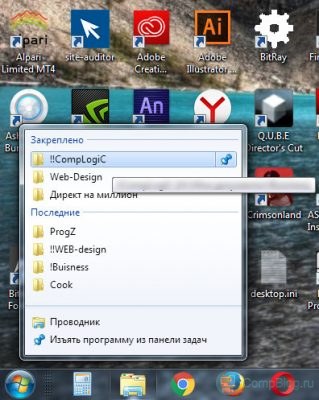




Комментарии (6)
IvanSlasher
| #
Спасибо большое! Долго мучался с этой проблемой с недавними папками! В интернете нигде толкового решения не нашёл. А всё оказалось так просто!
Ответить
Максим А.
| #
Незачто, Иван. Вроде проблемка мелкая, а неприятная) Рад что помог вам!
Ответить
Алёна
| #
Спасибо!очень помогла информация.
Ответить
Максим А.
| #
Не за что, Алёна 😉
Ответить
Евгений
| #
Спасибушки, доктор Максим! Избавили от мучения поиска нужных папок.
Ответить
Максим А.
| #
Обращайтесь)) Вылечим)
Ответить